Укажите системы управления бд microsoft access open office org
Импорт данных
Как импортировать электронную таблицу?
В Calc копируете массив, в Base - правой мышкой по полю с таблицами - Вставить. Появится Мастер.
Есть ли способ подключить таблицу DBF в ООо Base?
Где найти и как установить драйвера для доступа к MySQL, PostgreSQL, .
OOo может работать с базами данных через драйвера ODBC, JDBC и SDBC. Наиболее предпочтительным вариантом является SDBC - драйвера, созданные специально для OOo.
Запросы
ООо Base не выполняет запросы, кроме SELECT, сообщает "Запрос не является типом SELECT. Разрешены только запросы, не изменяющие данные."
- Открывается дизайнер запроса и конструируется соответствующий SELECT запрос.
- Далее этот дизайнер переводится в режим правки SQL, select заменяется на insert into с указанием полей и (SIC) не переходя снова в режим визуальной правки протестировать и сохранить запрос.
- Далее только вызывать без открытия в режиме визуального проектирования.
некие паразитарные конструкции типа "", которые могут быть вставлены визуальным конструктором.
Какие функции поддерживаются в запросах?
Приведите пример запроса с параметрами, работающего в Base
Я хочу удалить записи о сотрудниках, у которых возраст больше 30. Приведите пример текста.
DELETE FROM "Таблица1" WHERE "возраст">30
Нужен пример запроса с параметрами, вроде аксесовского аналога Like [введите первые буквы]&"*" для текстового поля, записи у которых часть параметра совпадает?
Формы
Как распечатать (сохранить) результат применения фильтра в форме?
В настоящее время мы не знаем способа распечатать данные из формы. Поэтому если параметры фильтра заранее известны, то лучше сохранить его запросом и отдельный отчёт сделать. В противном случае примените импорт в Calc через источники данных
Работа с базами PostgreSQL
Как подключить базу PostgreSQL
Работа с базами Access
Можно ли сохранить базу в формате *.mdb?
Подключиться с паролем можно через odbc.
Сначала создаётся odbc-источник к конкретной .mdb базе через Администрирование - Источники ODBC с выбором из списка доступных драйверов - MS Access Driver. При настройке можно указать логин и пароль. Источники выбирать системный (доступен для всех пользователей) или пользовательский.
Затем в Мастере баз данных BASE выбирается пункт "Подключиться к существующей базе", потом в выпадающем списке - ODBC. После нажатия "Далее" появляется окно "Настройка соединения через ODBC". При нажатии "Просмотр" появляется список доступных источников - выбрать свой. В следующем окне "Настройка аутентификации пользователя" нужно указать пользователя и поставить галочку возле "Требуется пароль". Проверить с помощью пункта "Тест соединения".
Для этого создаём подключённую к mdb базу, затем создаём новую базу нужного формата, потом копируем (ctrl+c, ctrl+v) нужные таблицы из старого файла в новый. При этом откроется мастер переноса.
Да. Но только в режиме доступа к данным. Формы и программная часть работать не будут. Откройте Base, выберите Подключение к существующей базе данных, Выберите из списка Microsoft Access Просмотр - укажите файл mdb
- Один из вариантов подключения, когда к одному файлу MDB присоединяются несколько пользователей. Реализовано через "Связи таблиц" - эдакие "клиенты" и все работали одновременно.
Решение: Создать новую БД - подключиться к существующей - ODBC - далее - просмотр - настройка - системный DSN - добавить - настройка (Имя, БД и "дополнительно" задаёте свои - например "Archive" - так вы создадите алиас) - ОК - (выберите нужный алиас)- далее - введите имя пользователя (если есть разграничения внутри БД)- далее - готово.
Общее
Возможна ли совместная работа нескольких пользователей в Base?
Необходимо избежать ввода уже существующих текстовых данных в некоторых полях несложной таблицы. В MS Access это реализовано просто - в свойствах ячейки можно выбрать среди прочих параметров наподобие формата данных (дата, текст и т.д.) также и условие - может ли совпадать значение с уже существующими. Как это сделать в Base?
Как можно сжать базу данных Base?
Если используется HSQLDB (локальная БД OOo Base), то можно попробовать SHUTDOWN COMPACT или CHECKPOINT DEFRAG.
Создаю новую базу данных, создаю в ней таблицу, если добавить данные в ячейку, то при закрытии приложения пишет о неожиданной ошибке. Если создать форму для добавления данных в таблицу, то через неё всё отлично добавляется. Стоит открыть таблицу с уже введёнными через форму данных и, сделав там изменения, закрыть её - история повторяется. То же самое происходит при создании запросов, но не всегда. Иногда вываливается, иногда - нет. ОС Linux
Убедитесь, что Java установлена и используется. Для корректной работы в ООо Base требуется Java от Sun, поэтому также убедитесь что выбрана нужная версия.
Таблица открывается только на чтение. Таблица хранится на сервере и подключена через ODBC
- При создании таблицы не было указано ключевое поле. В этом случае необходимо задать ключевое поле.
- В настройках драйвера ODBC указан режим "только чтение".
Источники данных
Как превратить существующую БД в источник данных?
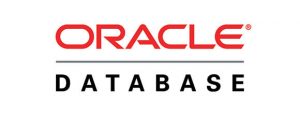
Oracle RDBMS (она же Oracle Database) на первом месте среди СУБД. Система популярна у разработчиков, проста в использовании, у нее понятная документация, поддержка длинных наименований, JSON, улучшенный тег списка и Oracle Cloud.
Особенности
- Обрабатывает большие данные.
- Поддерживает SQL, к нему можно получить доступ из реляционных БД Oracle.
- Oracle NoSQL Database с Java/C API для чтения и записи данных.
2. MySQL

MySQL работает на Linux, Windows, OSX, FreeBSD и Solaris. Можно начать работать с бесплатным сервером, а затем перейти на коммерческую версию. Лицензия GPL с открытым исходным кодом позволяет модифицировать ПО MySQL.
Эта система управления базами данных использует стандартную форму SQL. Утилиты для проектирования таблиц имеют интуитивно понятный интерфейс. MySQL поддерживает до 50 миллионов строк в таблице. Предельный размер файла для таблицы по умолчанию 4 ГБ, но его можно увеличить. Поддерживает секционирование и репликацию, а также Xpath и хранимые процедуры, триггеры и представления.
Особенности
- Масштабируемость.
- Лёгкость использования.
- Безопасность.
- Поддержка Novell Cluster.
- Скорость.
- Поддержка многих операционных систем.
3. Microsoft SQL Server

Самая популярная коммерческая СУБД. Она привязана к Windows, но это плюс, если вы пользуетесь продуктами Microsoft. Зависит от платформы. И графический интерфейс, и программное обеспечение основаны на командах. Поддерживает SQL, непроцедурные, нечувствительные к регистру и общие языки баз данных.
Особенности
- Высокая производительность.
- Зависимость от платформы.
- Возможность установить разные версии на одном компьютере.
- Генерация скриптов для перемещения данных.
4. PosgreSQL

Масштабируемая объектно-реляционная база данных, работающая на Linux, Windows, OSX и некоторых других системах. В PostgreSQL 10 есть такие функции, как логическая репликация, декларативное разбиение таблиц, улучшенные параллельные запросы, более безопасная аутентификация по паролю на основе SCRAM-SHA-256.
Особенности
- Поддержка табличных пространств, а также хранимых процедур, объединений, представлений и триггеров.
- Восстановление на момент времени (PITR).
- Асинхронная репликация.
NoSQL-базы данных
5. MongoDB

Самая популярная NoSQL система управления базами данных. Лучше всего подходит для динамических запросов и определения индексов. Гибкая структура, которую можно модифицировать и расширять. Поддерживает Linux, OSX и Windows, но размер БД ограничен 2,5 ГБ в 32-битных системах. Использует платформы хранения MMAPv1 и WiredTiger.
Особенности
- Высокая производительность.
- Автоматическая фрагментация.
- Работа на нескольких серверах.
- Поддержка репликации Master-Slave.
- Данные хранятся в форме документов JSON.
- Возможность индексировать все поля в документе.
- Поддержка поиска по регулярным выражениям.
6. DB2

Работает на Linux, UNIX, Windows и мейнфреймах. Эта СУБД идеально подходит для хост-сред IBM. Версию DB2 Express-C нельзя использовать в средах высокой доступности (при репликации, кластеризации типа active-passive и при работе с синхронизируемым доступом к разделяемым данным).
Особенности DB2 11.1
- Улучшенное встроенное шифрование.
- Упрощённая установка и развёртывание.
7. Microsoft Access

Система управления базами данных от Microsoft, которая сочетает в себе реляционное ядро БД Microsoft Jet с графическим интерфейсом пользователя и инструментами разработки ПО.
Особенности
- Можно использовать VBA для создания многофункциональных решений с расширенными возможностями управления данными и пользовательским контролем.
- Импорт и экспорт в форматы Excel, Outlook, ASCII, dBase, Paradox, FoxPro, SQL Server и Oracle.
- Формат базы данных Jet.
8. Cassandra

СУБД активно используется в банковском деле, финансах, а также в Facebook и Twitter. Поддерживает Windows, Linux и OSX. Для запросов к БД Cassandra используется SQL-подобный язык — Cassandra Query Language (CQL).
Особенности
- Линейная масштабируемость.
- Быстрое время отклика.
- Поддержка MapReduce и Apache Hadoop.
- Максимальная гибкость.
- P2P архитектура.
9. Redis

Особенности
- Автоматическая обработка отказа.
- Транзакции.
- Сценарии LUA.
- Вытеснение LRU-ключей.
- Поддержка Publish/Subscribe.
10. Elasticsearch

Легко масштабируемая поисковая система корпоративного уровня с открытым исходным кодом. Благодаря обширному и продуманному API обеспечивает чрезвычайно быстрый поиск, работает в том числе с приложениями для обнаружения данных. Используется такими компаниями, как Википедия, The Guardian, StackOverflow, GitHub. ElasticSearch позволяет создавать копии индексов и сегментов.
Приложение Microsoft Access – это настольная система управления реляционными базами данных (СУБД), предназначенная для работы на автономном персональном компьютере (ПК) или локальной вычислительной сети под управлением семейства операционных систем Microsoft Windows (Windows 2000, Windows XP и Windows Server 2003).
СУБД Microsoft Access обладает мощными, удобными и гибкими средствами визуального проектирования объектов с помощью Мастеров, что позволяет пользователю при минимальной предварительной подготовке довольно быстро создать полноценную информационную систему на уровне таблиц, запросов, форм и отчетов.
Пользовательский интерфейс MS Access 2003
Интерфейс пользователя MS Access – это комплекс программ, который реализует диалог в процессе работы пользователя с приложением Access.
После загрузки MS Access на экране появится главное окно, в котором размещается окно базы данных. При первом запуске Access в главном окне выводится область задач в режиме «Приступая к работе», с помощью которой можно открыть существующие БД и «Создать файл».
При выборе команды «Создать файл» в области задач изменится режим на «Создание файла».
При выборе команды «Новая база данных» откроется окно диалога «Файл новой базы данных», в котором необходимо выбрать имя диска и директории для хранения БД, а также имя БД (тип файла устанавливается по умолчанию «Базы данных Microsoft Office Access») и щелкнуть на кнопке «Создать», будет сохранен файл с расширением .mdb.
В главном окне появится окно БД с назначенным именем, например «Деканат: база данных (формат Access 2000). В Access2003 для новых баз данных по умолчанию используется формат файла Access 2000, необходимый для обеспечения совместимости с базами данных предыдущих версий. Для того чтобы изменить формат файлов Access 2000, необходимо в меню главного окна выбрать команду «Сервис / Служебные программы / Преобразовать базу данных» и указать нужный формат.
Для изменения используемого по умолчанию формата файлов при создании новой базы данных необходимо выбрать команду Сервис / Параметры, активизировать вкладку «Другие» и в списке «Формат файла по умолчанию» выбрать из списка Access 2002—2003.
Главное окно приложения Microsoft Access состоит из следующих областей:
1) В строке заголовка находится системное меню в виде пиктограммы, расположенной слева от названия главного окна: «Microsoft Access».
2) Строка меню содержит группы команд объединенные по функциональному признаку: Файл, Правка, Вид, Вставка, Сервис, Окно, Справка. Команды, содержащие в меню аналогичны командам в редакторах Word, Excel и в других приложениях Office.
3) Панель инструментов. При запуске Access по умолчанию активизируется одна панель инструментов. На панели инструментов расположены наиболее часто используемые команды. Перед созданием БД необходимо ознакомиться с главным меню и панелью инструментов.
5) Строка состояния находится внизу главного окна и предназначена для вывода краткой информации о текущем режиме работы.
Рассмотри более подробнее окно БД.
В строке заголовка окна базы данных отображается ее имя.
Команды панели инструментов окна БД:
Панель "Объекты":
Область со списком возможных режимов создания объектов.
В этой области кроме списка режимов создания объектов отображаются созданные объекты (например, таблицы, формы и т.д.), которые можно просматривать или редактировать. Для этого необходимо выделить требуемый объект, например, таблицу и нажать кнопку "Открыть" или "Конструктор".
Нажатие кнопки “Открыть” активизирует режим таблицы, в котором можно просматривать и редактировать данные в выбранной таблице. Нажатие кнопки “Конструктор” открывает таблицу в режиме конструктора, предназначенном для просмотра и изменения структуры таблицы.
Версия Опен Офис Бейс 3.0 и старше поддерживает формат одной из самых популярных баз данных MS Access. OpenOffice Base является кроссплатформенным приложением, поэтому его можно скачать бесплатно и установить на компьютеры, работающие на операционках Windows 8, 8 64-bit, 7, 7 64-bit, Vista, Vista 64-bit, XP, XP 64-bit.

Утилиту невозможно скачать отдельно, для ее использования изначально нужно скачать русскую версию пакетного продукта OpenOffice, сделать это можно абсолютно бесплатно, а затем при установке отметить конкретно требуемое приложение Опен Офис Бейс.
Функции OpenOffice Base
Если вы решили скачать и установить на свое компьютерное устройство русскую версию OpenOffice Base, предварительно следует познакомиться с функциональными возможностями приложения:
- OpenOffice Base совмещается с базами данных HSQLDB, MS Access, MySQL, PostgreSQL, Оракл;
- в Опен Офис Base можно работать со справочниками адресов и телефонов, а также редактировать текстовые документы;
- есть возможность редактирования отчетов, форм и таблиц баз данных;
- Опен Офис Бейс совместим с остальными приложениями программного пакета OpenOffice, например, мастер отчетов может отобразить нужный отчет в редакторе OpenOffice Writer, где его можно отредактировать вручную.
Популярность этому программному продукту принесла его совместимость с HSQL, но приложение OpenOffice Base не лишено недостатков, его не могут одновременно использовать несколько пользователей. Для тех же, кто планирует работать в одиночку с небольшими базами данных, Опен Офис Бейс является оптимальным вариантов, кроме того, скачать русскую версию утилиты можно абсолютно бесплатно.
Внешний вид Опен Офис Base
После запуска Опен Офис Base перед юзером появляется мастер по открытию готовых и созданию новых баз данных. В верхней части окна будет располагаться основное меню с вкладками Файл, Папка, Вид, Вставка, Сервис, Окно, Справка, ниже расположена панель инструментов, с кнопками для наиболее используемых функций. Переключаться от записи к записи можно с помощью кнопок, которые находятся слева внизу, там же располагается информация о количестве и активности записей в открытом объекте.

Визуально OpenOffice Base очень напоминает MS Access, но русская версия софта значительно превосходит этот конкурирующий продукт по эргономике.
Чтобы воспользоваться всеми преимуществами редактора баз данных, необходимо скачать OpenOffice Base бесплатно на русском языке и инсталлировать на свое компьютерное устройство. Это очень простая и удобная утилита, которая позволит создавать информационные базы с различными формами и отчетами.
Читайте также:


